שְׁאֵלָה
בעיה: כיצד לתקן שגיאה 80248015 ב-Windows 7?
אני לא יכול לחפש עדכונים זמינים ב-Windows 7. הפעלתי מחדש מחשבים, הרצתי את פותר הבעיות והרצתי את הפקודה scf /scannow. עם זאת, זה עדיין נותן לי שגיאה 80248015. איך אני יכול לתקן את זה?
תשובה פתורה
משתמשי Windows 7 החלו לדווח על שגיאת עדכון Windows 7 80248015 בפורומים של מיקרוסופט[1] מאז ה-3 בדצמבר. לאחר שהם בדקו את העדכונים הזמינים, הם מקבלים אחת משתי הודעות השגיאה:
Windows Update לא יכול כרגע לחפש עדכונים, מכיוון שהשירות אינו פועל. ייתכן שיהיה עליך להפעיל מחדש את המחשב.
אוֹ
Windows לא הצליח לחפש עדכונים חדשים. אירעה שגיאה בעת חיפוש עדכונים חדשים עבור המחשב שלך. נמצאו שגיאות: קוד 80248015. Windows Update נתקל בשגיאה לא ידועה.
עם זאת, הפעלה מחדש של המערכת והפעלת פותר הבעיות לא עוזרת. נראה שהבעיה קשורה לתוקפו שפג authcab.cab קובץ שנמצא ב C:\\Windows\\SoftwareDistribution\\AuthCabs\\authcab.cab מַדרִיך.[2] קובץ זה כולל authorization.xml קובץ שפג תוקפו ב-12/3/2017 בשעה 11:59:25 PST.
על מנת לתקן שגיאה 80248015 ב-Windows 7, Microsoft צריכה לשחרר עדכון לקובץ CAB שפג תוקפו.[3] בינתיים, אתה יכול לנסות שתי שיטות המוצעות על ידי הקהילה המקוונת כדי לפתור את הבעיה באופן זמני.
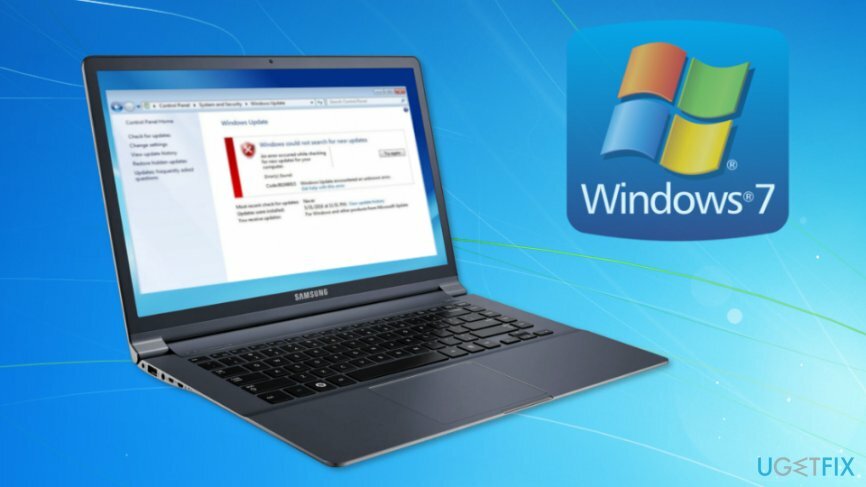
שתי שיטות שעשויות לעזור לתקן שגיאה 80248015 ב-Windows 7
כדי לתקן מערכת פגומה, עליך לרכוש את הגרסה המורשית של תמונה מחדש תמונה מחדש.
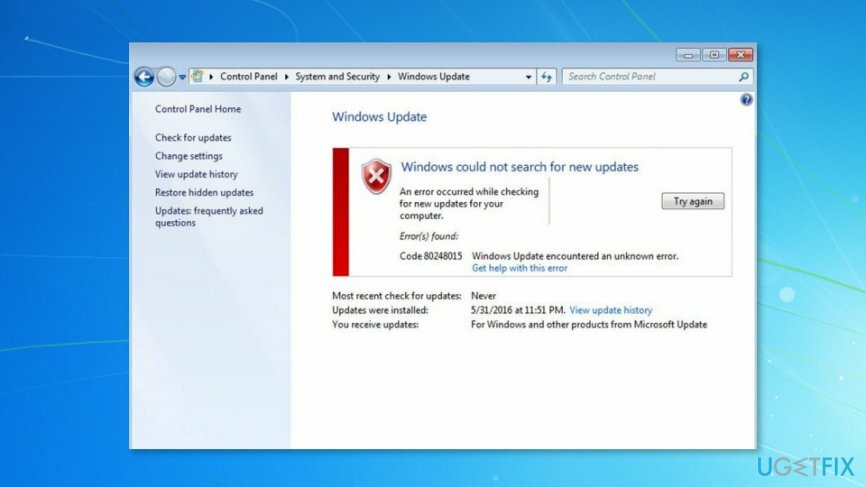
מיקרוסופט לא סיפקה את הפתרון הרשמי לבעיה. עם זאת, משתמשי מחשב ומומחי IT מציעים לנסות שיטות חלופיות ולתקן את שגיאת העדכון באופן זמני. למרבה הצער, לא כל משתמשי Windows 7 הצליחו לפתור את בעיית העדכון באמצעות שתי השיטות הללו.
שיטה 1. שנה את הזמן של המחשב שלך והפעל את Windows Update
כדי לתקן מערכת פגומה, עליך לרכוש את הגרסה המורשית של תמונה מחדש תמונה מחדש.
שגיאת עדכון Windows 7 80248015 מופעלת על ידי קובץ CAB הכולל קובץ authorization.xml שיפוג ב-12/3/2017 בשעה 11:59:25 PST. לפיכך, זה מסביר מדוע משתמשים לאחר שלישי בדצמבר החלו לדווח על שגיאה. תוקף הקובץ הזה פג ולא ניתן לעדכן.
מיקרוסופט צריכה לספק את הפתרון לטווח הארוך לשגיאות מכיוון שהתאגיד חותם על הקובץ הזה, ואף אחד אחר לא יכול לשנות את תאריך התפוגה שלו. עם זאת, מומלץ למשתמשים לשנות את זמן המחשבים ולהפעיל את Windows Update לאחר מכן.
- לחץ על השעון ב- שורת המשימות.
- בחר "שנה הגדרות תאריך ושעה" אפשרות בחלון המוקפץ.
- בתיבת הדו-שיח לחץ "שנה תאריך ושעה..." לַחְצָן.
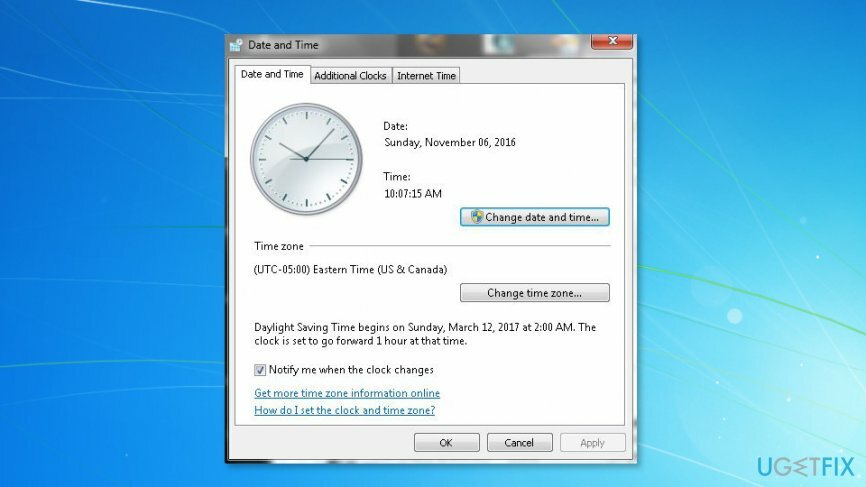
- הגדר את השעה ל-2 בדצמבר 2017.
- נְקִישָׁה בסדר כדי לשמור את השינויים.
שיטה 2. שנה את "שינוי הגדרות Windows Update"
כדי לתקן מערכת פגומה, עליך לרכוש את הגרסה המורשית של תמונה מחדש תמונה מחדש.
שיטה נוספת שעשויה לעזור לפתור את הבעיה באופן זמני היא שינוי "הגדרות שינוי של Windows Update", ליתר דיוק, יש לך כדי להסיר את הסימון מ"תן לי עדכונים עבור מוצרי Microsoft ובדוק אם יש תוכנות אופציונליות חדשות של Microsoft כאשר אני מעדכן את Windows" כְּנִיסָה:
- נְקִישָׁה הַתחָלָה וללכת ל לוח בקרה.
- לך ל מערכת ואבטחה>עדכון חלונות>שינוי הגדרות.
- חפש Microsoft Update סָעִיף. למטה אתה צריך לראות "תן לי עדכונים עבור מוצרי Microsoft ובדוק תוכנת מיקרוסופט אופציונלית חדשה כאשר אני מעדכן את Windows" כְּנִיסָה. בטל את הסימון של אפשרות זו.
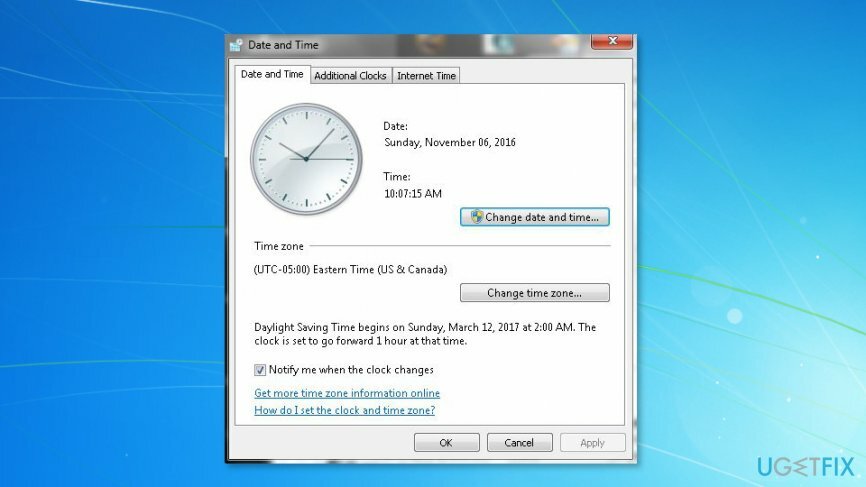
- נְקִישָׁה בסדר כדי לשמור את השינויים.
אַזהָרָה:
- חלק ממשתמשי המחשב מדווחים שהם לא הצליחו למצוא את האפשרות "תן לי עדכונים למוצרי Microsoft ובדוק אם יש תוכנות אופציונליות חדשות של Microsoft כאשר אני מעדכן את Windows" בהגדרות.
- משתמשים אחרים מדווחים ששיטה זו גרמה למסך לבן או לולאת שעון חול של Windows.
אנו רוצים לציין ששתי השיטות הללו אינן מוצעות רשמית על ידי מיקרוסופט. לפיכך, ייתכן שהם לא יהיו יעילים. עם זאת, אם מצאת דרך אחרת לפתור את הבעיה, אנא הודע לנו, ואנו נעדכן את המאמר בהקדם. בינתיים, עלינו לחכות שמיקרוסופט תעדכן את קובץ CAB שפג תוקפו.
תקן את השגיאות שלך באופן אוטומטי
צוות ugetfix.com מנסה לעשות כמיטב יכולתו כדי לעזור למשתמשים למצוא את הפתרונות הטובים ביותר לביטול השגיאות שלהם. אם אינך רוצה להיאבק בטכניקות תיקון ידניות, אנא השתמש בתוכנה האוטומטית. כל המוצרים המומלצים נבדקו ואושרו על ידי אנשי המקצוע שלנו. הכלים שבהם אתה יכול להשתמש כדי לתקן את השגיאה שלך מפורטים להלן:
הַצָעָה
לעשות את זה עכשיו!
הורד תיקוןאושר
להבטיח
לעשות את זה עכשיו!
הורד תיקוןאושר
להבטיח
אם לא הצלחת לתקן את השגיאה שלך באמצעות Reimage, פנה לצוות התמיכה שלנו לקבלת עזרה. אנא, הודע לנו את כל הפרטים שאתה חושב שאנחנו צריכים לדעת על הבעיה שלך.
תהליך תיקון פטנט זה משתמש במסד נתונים של 25 מיליון רכיבים שיכולים להחליף כל קובץ פגום או חסר במחשב של המשתמש.
כדי לתקן מערכת פגומה, עליך לרכוש את הגרסה המורשית של תמונה מחדש כלי להסרת תוכנות זדוניות.

כדי להישאר אנונימי לחלוטין ולמנוע את ספק האינטרנט ואת הממשלה מפני ריגול עליך, אתה צריך להעסיק גישה פרטית לאינטרנט VPN. זה יאפשר לך להתחבר לאינטרנט תוך כדי אנונימיות מוחלטת על ידי הצפנת כל המידע, למנוע עוקבים, מודעות, כמו גם תוכן זדוני. והכי חשוב, תפסיקו את פעילויות המעקב הלא חוקיות ש-NSA ומוסדות ממשלתיים אחרים מבצעים מאחורי גבך.
נסיבות בלתי צפויות יכולות לקרות בכל עת בזמן השימוש במחשב: הוא עלול לכבות עקב הפסקת חשמל, א מסך המוות הכחול (BSoD) יכול להתרחש, או עדכוני Windows אקראיים יכולים להופיע במכונה כשנעלמת לכמה זמן דקות. כתוצאה מכך, שיעורי בית הספר, מסמכים חשובים ונתונים אחרים עלולים ללכת לאיבוד. ל לְהַחלִים קבצים אבודים, אתה יכול להשתמש Data Recovery Pro - הוא מחפש עותקים של קבצים שעדיין זמינים בכונן הקשיח שלך ומאחזר אותם במהירות.